Sommaire
![]() A propos de l'auteur
A propos de l'auteur
![]() Articles liés
Articles liés

Réparation de fichiers Améliorée par l'IA
Réparer les fichiers corrompus et améliorer la qualité des fichiers!
La vidéo MPEG est également connue sous le nom de Moving Picture Experts Group. Il s'agit d'une méthode très appréciée pour réduire la taille des fichiers audio et vidéo sans sacrifier la qualité. Les vidéos au format MPEG ont une extension de fichier .mpeg. Cependant, il arrive parfois qu'elles soient corrompues ou endommagées en raison de transferts de fichiers, de pannes de courant inattendues, d'infections par des logiciels malveillants, de conversions, etc.
Comment savoir si vos fichiers vidéo MPEG doivent être réparés ?
- Lorsque vous essayez d'ouvrir la vidéo, une erreur se produit.
- Le système informatique ne prend pas en charge le format.
- Le film est lancé, puis l'ordinateur se bloque.
- Des vidéos saccadées et peu claires
Réparer les fichiers MPEG corrompus en ligne
EaseUS Online File Repair est le meilleur outil en ligne pour gérer les corruptions vidéo difficiles. Si vous avez affaire à des fichiers MPEG corrompus et que vous recherchez la meilleure option en ligne, cet outil est fait pour vous.
Grâce à la technologie sophistiquée d'EaseUS, capable de réparer n'importe quel type et taille de vidéo, vos précieux souvenirs ne seront jamais restaurés. Voici les étapes à suivre.
Étape 1. Accédez au site officiel d'EaseUS Online Video Repair. Ajoutez les fichiers vidéo MP4/MOV/AVI/MKV/3GP/FLV/MKV/WMV corrompus en cliquant sur « Télécharger la vidéo » ou en les faisant glisser directement.

Étape 2. Saisissez votre adresse e-mail et cliquez sur « Démarrer la réparation » pour démarrer le processus de réparation. Vous devez vous assurer que l'adresse e-mail que vous saisissez est valide, car EaseUS vous enverra un code d'extraction à l'adresse e-mail fournie.

Étape 3. Attendez maintenant patiemment que le processus de réparation se termine. Vous n'avez pas besoin de rester sur ce site tout le temps, car vous pouvez y accéder à nouveau via le lien reçu dans votre e-mail.

Étape 4. Vérifiez le courrier envoyé par EaseUS. Copiez et collez le code d'extraction et cliquez sur le bouton « Afficher votre réparation » pour revenir sur le site Web. Cliquez sur « Télécharger la vidéo » et saisissez le code que vous avez reçu. Cliquez sur « OK » pour obtenir vos vidéos réparées.

Si vous trouvez ces informations utiles, partagez-les avec d’autres personnes sur les réseaux sociaux pour les aider à surmonter ce défi courant.
Réparez les fichiers MPEG avec EaseUS Fixo Video Repair
Vous pouvez utiliser un logiciel spécialisé de réparation vidéo MPEG si vous souhaitez des fonctionnalités de réparation vidéo plus complètes. EaseUS Fixo Video Repair , un programme qui répare efficacement les types de fichiers MPEG corrompus. Il répare les fichiers vidéo MPEG endommagés par l'édition, la compression, la conversion ou le transport.
Le programme de réparation vidéo convivial excelle dans la gestion de diverses situations de corruption vidéo. Il ne nécessite pas l'assistance d'un expert pour réparer les fichiers vidéo corrompus. Voyez à quel point c'est simple en suivant les étapes ci-dessous :
Étape 1. Ouvrez Fixo sur votre ordinateur local. Cliquez sur « Réparation vidéo » et ajoutez les fichiers vidéo MP4/MOV/AVI/MKV/3GP/FLV/MKV/WMV corrompus en cliquant sur « Ajouter des vidéos ».

Étape 2. Déplacez le pointeur sur une vidéo et cliquez sur le bouton « Réparer » pour démarrer le processus de réparation d'une seule vidéo. Si vous souhaitez réparer toutes les vidéos, cliquez sur « Réparer tout ».

Étape 3. Attendez quelques minutes et les vidéos corrompues seront réparées. Cliquez sur l'icône de lecture pour prévisualiser les vidéos. Vous pouvez enregistrer une seule vidéo en cliquant sur le bouton « Enregistrer » à côté de l'icône de lecture. Si vous souhaitez enregistrer toutes les vidéos réparées, choisissez « Enregistrer tout ».

Étape 4. Si la réparation rapide échoue, vous devez utiliser le mode de réparation avancée. Cliquez sur « Réparation avancée » et ajoutez un exemple de vidéo. Choisissez « Confirmer » pour vous en assurer.

Étape 5. Une liste d'informations détaillées sur les vidéos corrompues et les échantillons s'affiche. Cliquez sur « Réparer maintenant » pour démarrer le processus de réparation vidéo avancé. Une fois la réparation terminée, vous pouvez visionner les vidéos et cliquer sur le bouton « Enregistrer » pour enregistrer les fichiers vidéo réparés dans un emplacement approprié.

Corriger l'erreur vidéo « MPEG ne joue pas »
Les lecteurs multimédias qui ne disposent pas des codecs nécessaires pour prendre en charge le format sont une source potentielle de fichiers MPEG non lisibles. Si votre fichier vidéo n'est pas endommagé, vous pouvez utiliser d'autres lecteurs, comme VLC Media Player.
Étape 1. Lancez le lecteur multimédia VLC. Sélectionnez Média, puis cliquez sur « Ouvrir le fichier ».
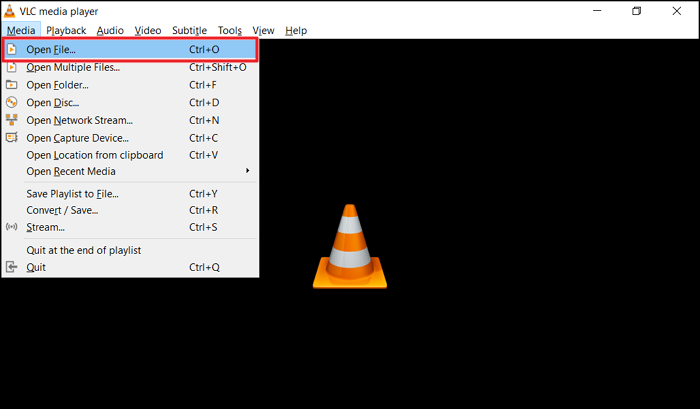
Étape 2. Choisissez votre dossier MPEG et ouvrez-le dans la fenêtre qui s'ouvre. Si la vidéo n'est pas corrompue, elle commencera à être lue.
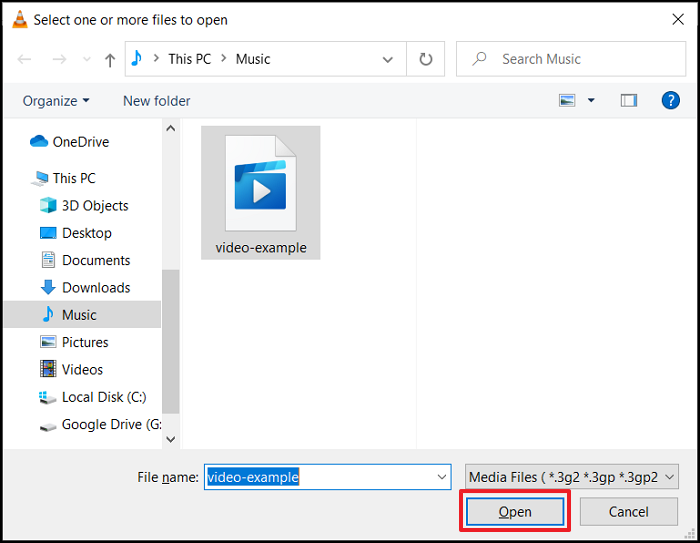
FAQ sur la réparation des fichiers MPEG
Voici 3 questions supplémentaires sur la façon de réparer les fichiers MPEG. Cliquez ici pour obtenir les réponses.
1. MPEG prend-il en charge la vidéo ?
Un fichier vidéo du Moving Picture Experts Group porte l'extension MPEG (prononcé « em-peg »). Les vidéos dans ce format sont compressées à l'aide de la compression MPEG-1 ou MPEG-2. Étant donné que les fichiers MPEG peuvent être téléchargés et diffusés en continu plus rapidement que les autres formats vidéo, ils sont très appréciés pour la distribution en ligne.
2. Comment ouvrir un fichier MPEG ?
La plupart des lecteurs multimédias, tels que QuickTime, VLC, Apple TV et Windows Media Player, peuvent lire les fichiers MPEG. Cependant, pour visualiser les fichiers MPEG-2 avec Windows Media Player, vous devez installer un encodeur spécifique. De même, pour regarder des fichiers vidéo sur des smartphones ou d'autres appareils mobiles, vous devez les convertir en MP4.
3. MPEG est-il identique à MP4 ?
Bien que MPEG-4 Part 14 soit le nom complet de la norme MP4, MPEG-4 et MP4 ne sont pas synonymes. MPEG-4 est la norme de codage du contenu vidéo dans des fichiers MP4, tandis que MP4 est le format de conteneur numérique. La norme MPEG-4 encode le contenu vidéo contenu dans les fichiers MP4.
Conclusion
Plusieurs fichiers MPEG peuvent être réparés simultanément avec EaseUS Fixo Video Repair pour une interface conviviale et intuitive. En raison de son taux de réussite élevé et de plusieurs options de réparation sophistiquées mais conviviales, ce logiciel est utile pour les experts et les utilisateurs à domicile.
Cette page est-elle utile ?
A propos de l'auteur

Arnaud est spécialisé dans le domaine de la récupération de données, de la gestion de partition, de la sauvegarde de données.